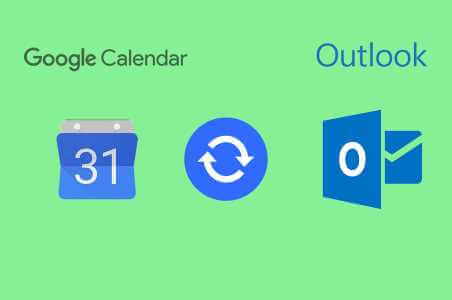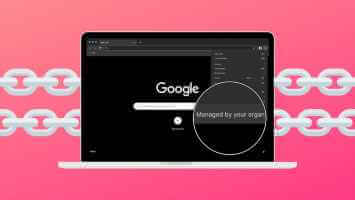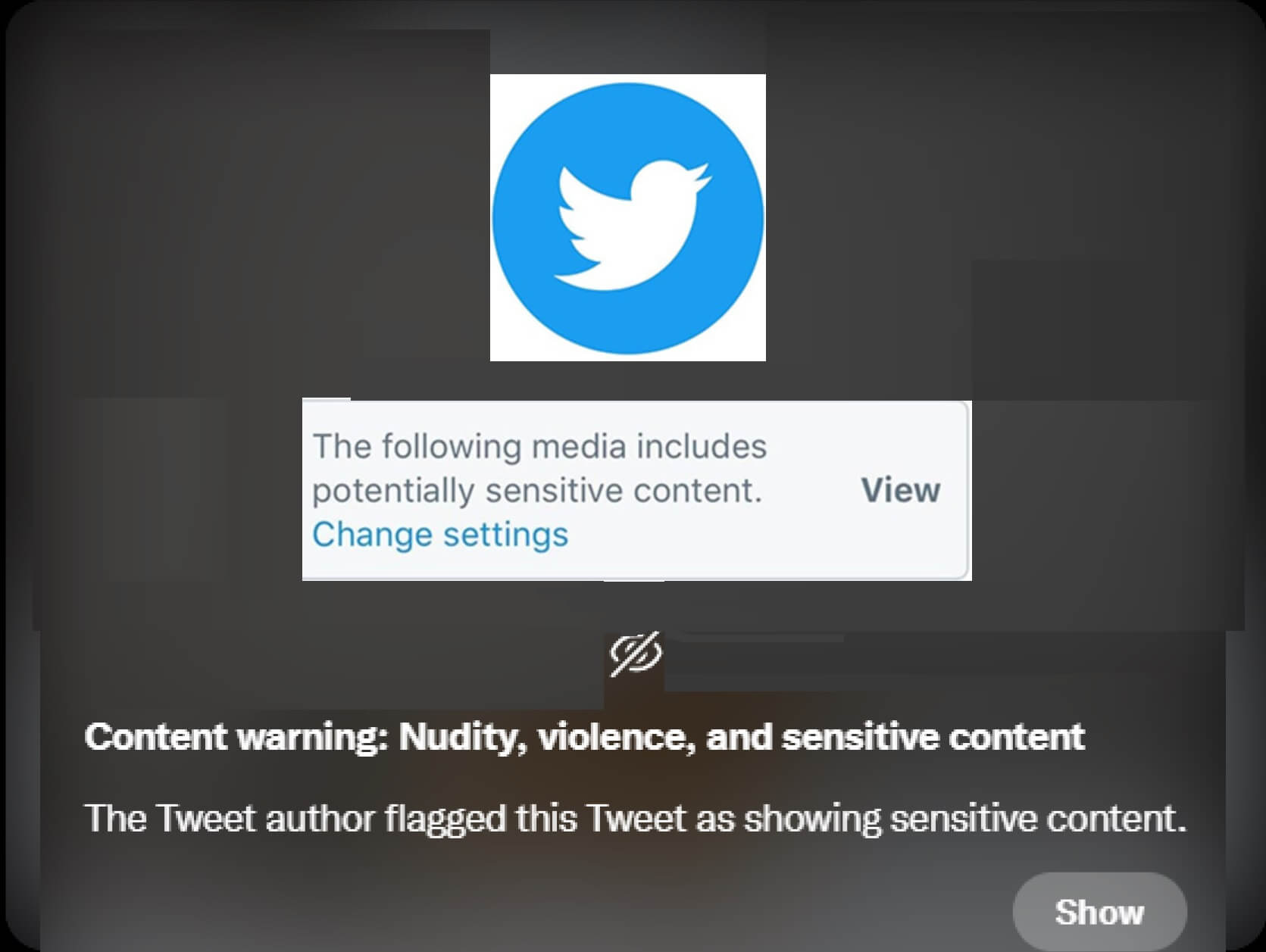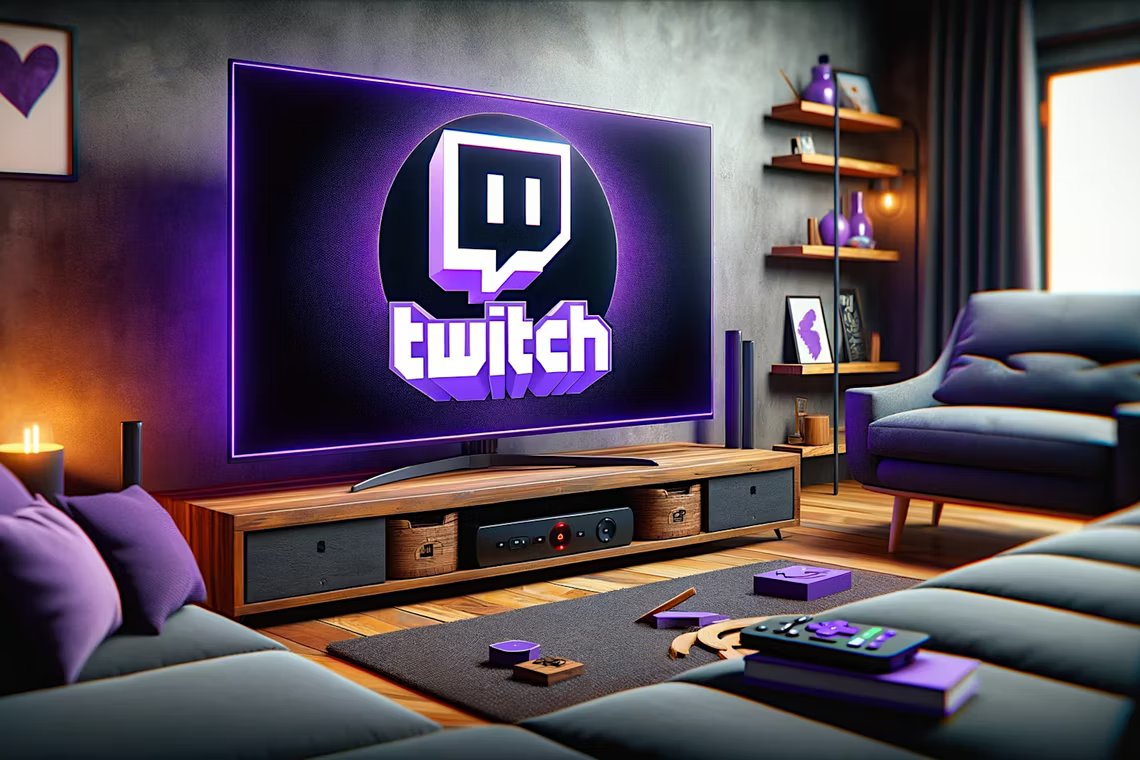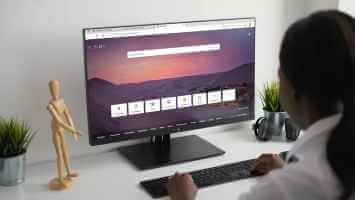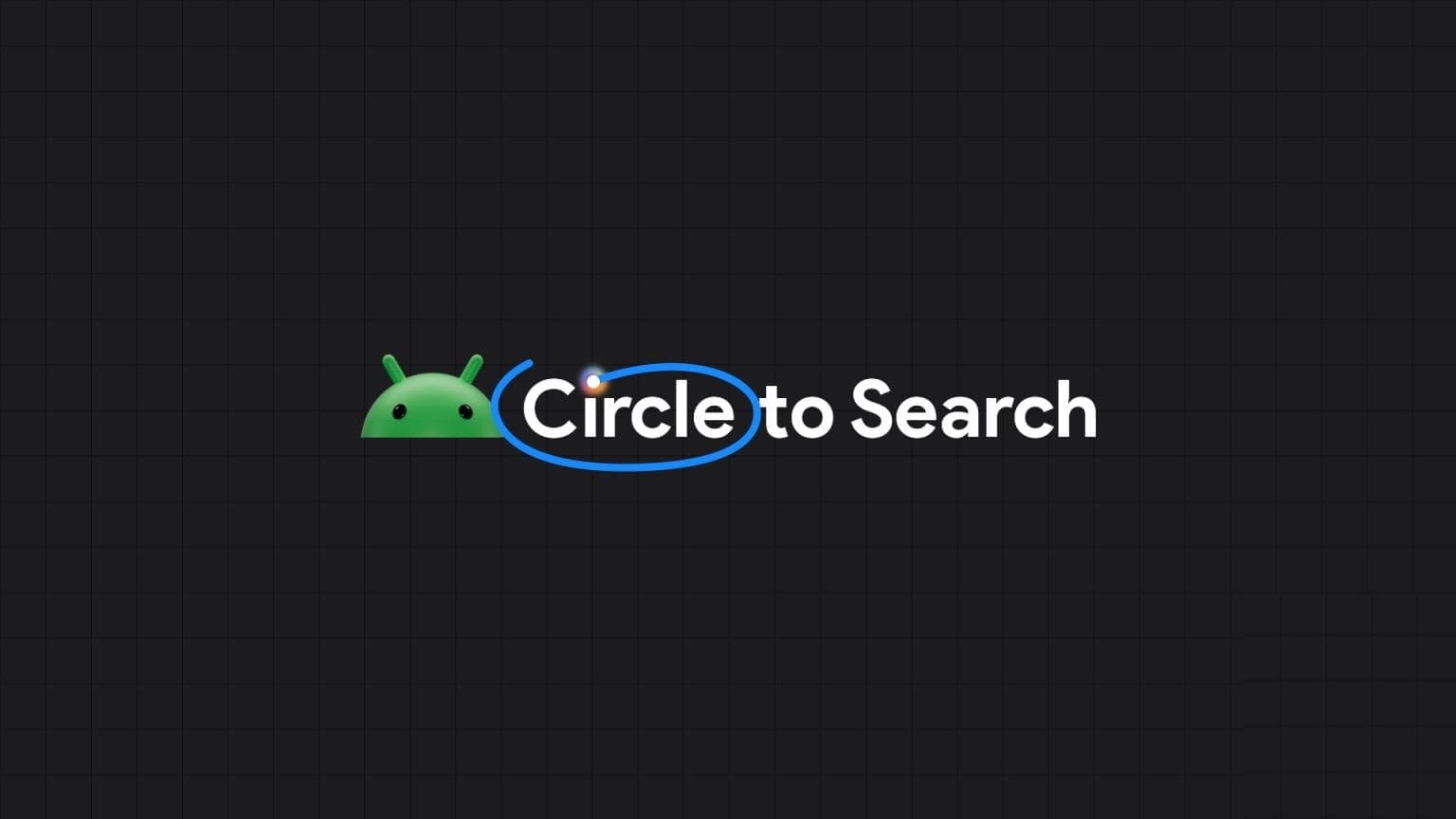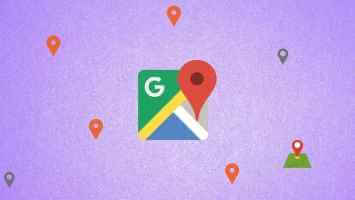تعد Google formulär Ett utmärkt verktyg för att skapa undersökningar, omröstningar, evenemangsregistreringar, frågesporter och mer. Du kan till och med Dela Google Formulär med andraMedan Google gjorde Google Forms-gränssnittet Helt intuitivt, du kan använda kortkommandon. Google formulär Utför snabbt olika åtgärder.

Det finns kortkommandon i Google Forms för att lägga till frågor, bilder, videor, överföra data och till och med öppna menyer. Låt oss titta på hela listan över kortkommandon i Google Forms.
| Windows | MacOS | ChromeOS | Funktion |
|---|---|---|---|
| Navigering | |||
| Ctrl + K | Kommando + K | Ctrl + K | Flytta markören uppåt. |
| Ctrl + J | Kommando + J | Ctrl + J | Flytta markören nedåt. |
| Ctrl+/ | Kommando + / | Ctrl+/ | Visa en lista över tillgängliga kortkommandon. |
| Fliken | Fliken | Fliken | Gå till nästa fält. |
| Skift + Tab | Skift + Tab | Skift + Tab | Gå till föregående fält. |
| Filkommandon och menyer | |||
| Ctrl + P | Kommando + P | Ctrl + P | Tryckt formulär. |
| Ctrl + F | Kommando + F | Ctrl + F | Sök i form. |
| Ctrl + Skift + P | Kommando + Skift + P | Ctrl + Skift + P | Förhandsgranska formuläret i en ny flik. |
| Ctrl + E | Kommando + E | Ctrl + E | Öppna Inställningar-menyn. |
| Ctrl + Enter | Kommando + Enter | Ctrl + Enter | Öppna Skicka-menyn. |
| Alt+N | Ctrl + Alternativ + N | Alt+N | Dina tillägg. |
| Alt + S | Kommando + Alternativ + S | Alt + S | Öppna Mer-menyn. |
| Alt + T | Ctrl + Alternativ + T | Alt + T | Öppen ämnesdiskussion. |
| Hantera formuläråtgärder | |||
| Ctrl + Skift + Enter | Kommando + Skift + Enter | Ctrl + Skift + Enter | Lägg till en fråga. |
| Håll Ctrl, tryck I och sedan H | Håll ner kommandot, tryck sedan på I och sedan H | Håll Ctrl, tryck sedan på I och sedan H | Ange en titel och beskrivning. |
| Håll Ctrl, tryck I och sedan P | Håll ner kommandot, tryck sedan på I och sedan P | Håll Ctrl, tryck sedan på I och sedan P | Infoga bild. |
| Håll Ctrl, tryck I och sedan V | Håll ner kommandot, tryck sedan på I och sedan V | Håll Ctrl, tryck sedan på I och sedan V | Ange videon. |
| Håll Ctrl, tryck I och sedan B | Håll ner kommandot, tryck sedan på I och sedan B | Håll Ctrl, tryck sedan på I och sedan B | Ange sektionen. |
| Ctrl + Skift + K | Kommando + Skift + K | Ctrl + Skift + K | Flytta objektet uppåt. |
| Ctrl + Skift + J | Kommando + Skift + J | Ctrl + Skift + J | Flytta objektet nedåt. |
| Alt + Skift + D. | Alternativ + Skift + D | Alt + Skift + D. | Ta bort objekt. |
| Ctrl + Skift + D | Kommando + Skift + D | Ctrl + Skift + D | Duplicerat element. |
| Redigera | |||
| Ctrl + C | Kommando + C | Ctrl + C | Kopiera text. |
| Ctrl + V | Kommando + V | Ctrl + V | Klistra in text. |
| Ctrl + X | Kommando + X | Ctrl + X | Klipp ut texten. |
| Ctrl + Z | Kommando + Z | Ctrl + Z | Ångra den senaste åtgärden. |
| Ctrl + Y eller Ctrl + Skift + Z | Kommando + Y eller Kommando + Skift + Z | Ctrl + Y eller Ctrl + Skift + Z | Gör om den senaste åtgärden. |
| Ctrl + Alt + upppil | Ctrl + Alternativ + Uppåtpil | Ctrl + Alt + upppil | Flytta markeringen uppåt. |
| Ctrl + Alt + Pil ned | Ctrl + Alternativ + Nedåtpil | Ctrl + Alt + Pil ned | Flytta markeringen nedåt. |
| Ctrl + Skift + L | Kommando + Skift + L | Ctrl + Skift + L | Justera vänster. |
| Ctrl + Skift + E | Kommando + Skift + E | Ctrl + Skift + E | Centrumjustering. |
| Ctrl+Skift+R | Kommando + Skift + R | Ctrl+Skift+R | Högerjustering. |
| betygs~~POS=TRUNC | |||
| Ctrl + Skift + C | Kommando + Skift + C | Ctrl + Skift + C | Markera som sant. |
| Ctrl + Skift + I | Kommando + Skift + I | Ctrl + Skift + I | Markera som felaktig. |
| Ctrl + Skift + Nedåtpil | Kommando + Skift + Nedåtpil | Ctrl + Skift + Nedåtpil | Koncentrationsnivån nedan. |
| Ctrl + Skift + UPPÅTPIL | Kommando + Skift + UPPÅTPIL | Ctrl + Skift + UPPÅTPIL | Koncentrationsnivån ovan. |